Redmi K50 Pro换机后数据怎么迁移?旧手机设置要重新弄吗?
Redmi K50 Pro作为小米旗下备受关注的性能旗舰,凭借天玑9000处理器、2K直屏和快充配置,吸引了大量用户,当用户使用一段时间后,可能会面临数据迁移、系统设置调整等问题,本文将详细介绍Redmi K50 Pro的换机全流程,涵盖准备工作、数据迁移、应用恢复、系统设置优化等关键环节,帮助用户高效完成设备更新。
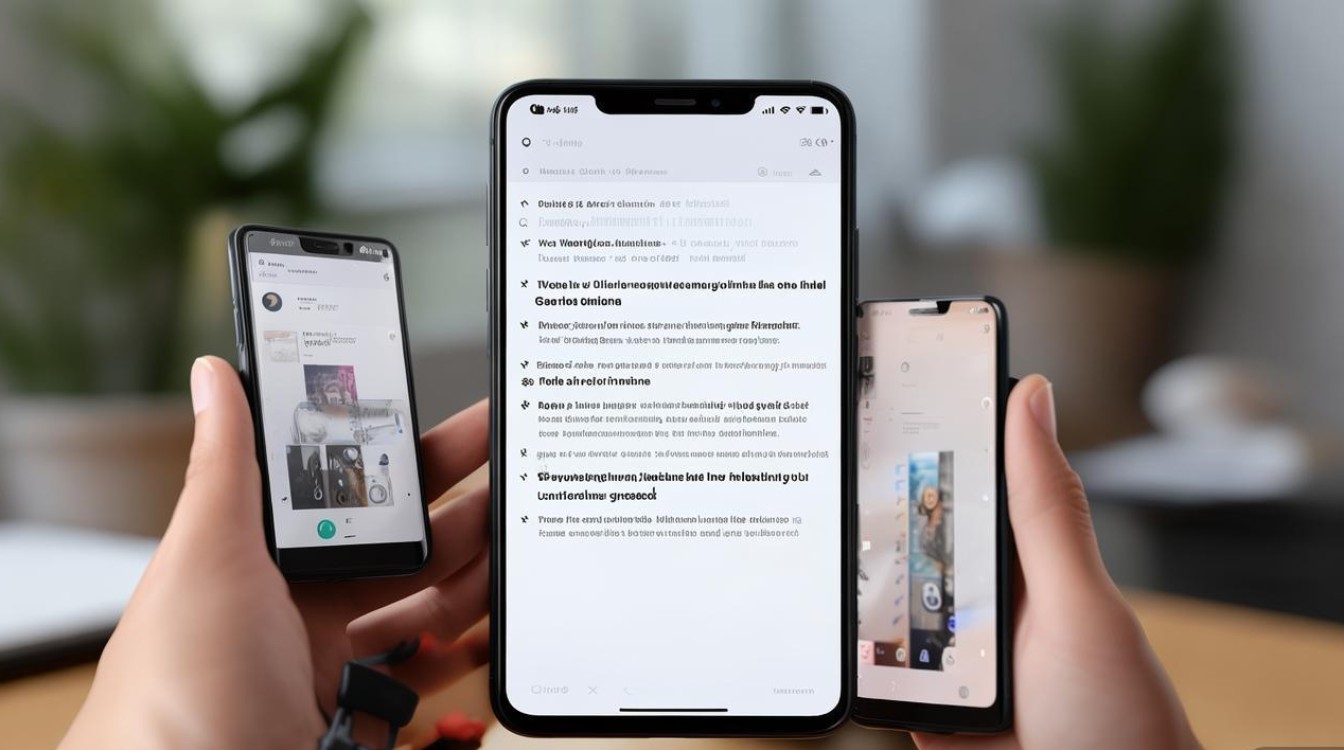
换机前的准备工作
在开始换机流程前,充分的准备可以避免后续操作中的数据丢失或兼容性问题,建议备份原手机的所有重要数据,包括联系人、短信、照片、聊天记录等,可通过小米云服务、第三方备份工具(如小米手机自带的应用“备份”)或电脑进行本地备份,确保新Redmi K50 Pro的系统已更新至最新版本,可通过“设置-我的设备-系统更新”检查,准备好两部手机的充电器,避免因电量不足导致操作中断。
数据迁移的多种方式
Redmi K50 Pro支持多种数据迁移方式,用户可根据需求选择最适合自己的方法。
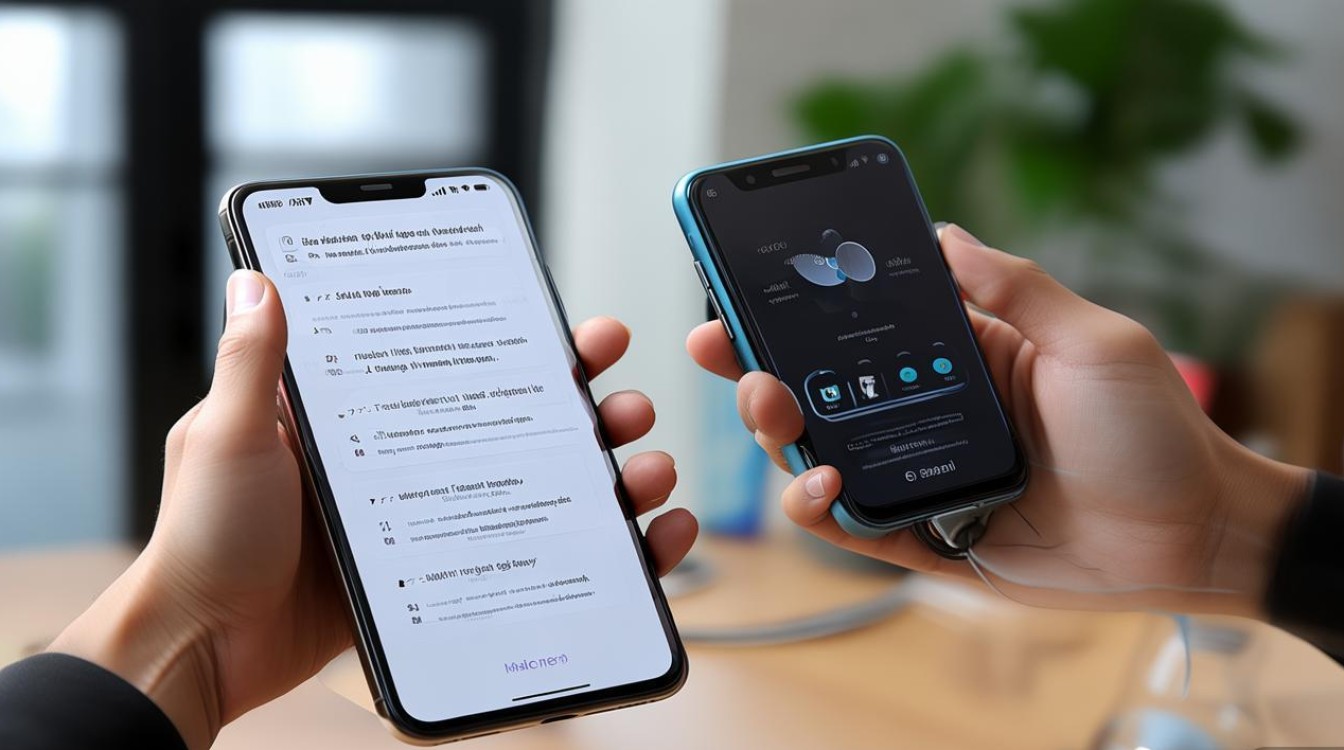
小米换机功能(推荐)
这是最便捷的官方迁移方式,支持小米与小米、小米与其他品牌设备间的数据传输。
操作步骤:
- 在旧手机和Redmi K50 Pro上分别下载并打开“小米换机”APP;
- 两台手机通过蓝牙配对(确保距离不超过1米);
- 在旧手机上选择要传输的数据类型(如联系人、短信、应用、照片等),点击“开始发送”;
- 在Redmi K50 Pro上点击“接收并安装”,等待传输完成。
注意事项:部分应用可能因系统差异需重新下载,建议提前记录账号密码。
云服务同步
若用户已开启小米云服务,可直接在新设备上登录同一小米账号,同步云端数据。
操作步骤:
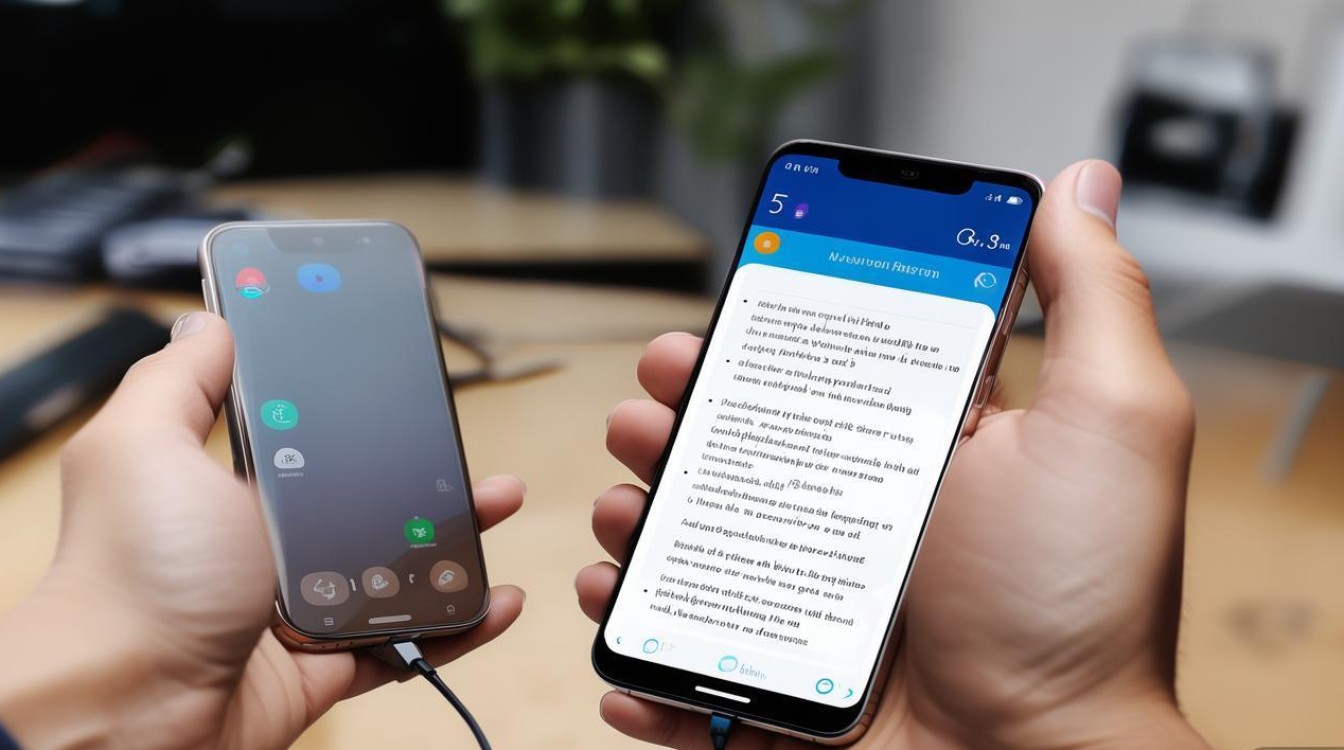
- 在Redmi K50 Pro上登录小米账号;
- 进入“设置-小米云服务-云服务同步”,勾选需同步的项目(如联系人、通话记录、备忘录等);
- 点击“立即同步”,等待数据下载完成。
优势:无需物理连接,适合跨品牌换机。
本备份数据恢复
若用户已通过电脑或存储卡备份本地数据,可通过以下方式恢复:
- 联系人:将旧手机的联系人导出为.vcf格式,通过Redmi K50 Pro的“联系人-导入/导出”功能导入;
- 照片/视频:将数据拷贝至新手机的“DCIM”或“Pictures”文件夹;
- 应用数据:部分应用支持“应用内恢复”,如微信需通过“聊天记录备份与恢复”功能迁移。
应用与系统的优化设置
数据迁移完成后,需对Redmi K50 Pro的应用和系统进行个性化调整,以获得最佳使用体验。
应用管理与权限设置
- 应用双开:Redmi K50 Pro支持应用双开功能,可在“设置-应用-应用双开”中开启(如微信、QQ等);
- 自启动管理:进入“设置-电池-自启动管理”,关闭非必要应用的自启动权限,提升续航;
- 应用权限:针对敏感权限(如位置、相机),建议按需开启,避免隐私泄露。
系统个性化设置
- 屏幕与显示:2K屏幕默认为“智能分辨率”模式,可在“设置-显示”中调整为“2K分辨率”以获得更清晰画质;
- 网络与连接:开启“5G智能切换”功能,平衡网速与功耗;
- 快捷功能:设置手势操作(如三指截屏、双击电源键唤醒语音助手),提升操作效率。
常见问题与解决方案
在换机过程中,用户可能会遇到以下问题,以下是对应的解决方法:
| 问题现象 | 可能原因 | 解决方案 |
|---|---|---|
| 数据传输中断 | 蓝牙断开或存储空间不足 | 检查蓝牙连接,清理手机存储空间后重试 |
| 应用闪退 | 系统版本不兼容 | 更新应用至最新版本,或重启手机 |
| 照片显示异常 | 文件路径错误 | 通过“相册-设置-修复媒体库”尝试修复 |
| 续航下降 | 后台应用过多 | 开启“省电模式”,清理后台应用 |
长期使用维护建议
为保持Redmi K50 Pro的长期稳定运行,建议定期进行系统维护:
- 清理缓存:每月清理一次应用缓存,避免占用存储空间;
- 系统更新:及时安装系统补丁,修复潜在漏洞;
- 电池保养:避免长期满电或过度放电,建议保持在20%-80%电量区间使用。
通过以上步骤,用户可以高效完成Redmi K50 Pro的换机流程,并充分发挥设备的性能优势,无论是数据迁移还是系统优化,合理的操作都能让新设备快速融入日常生活,带来流畅的使用体验。
版权声明:本文由环云手机汇 - 聚焦全球新机与行业动态!发布,如需转载请注明出处。












 冀ICP备2021017634号-5
冀ICP备2021017634号-5
 冀公网安备13062802000102号
冀公网安备13062802000102号